
원격 서버에서 개발을 해야할 때 vscode 확장팩 하나만 있으면 터미널 프로그램(putty, xshell 등)으로 접속하지 않고도 코드를 손볼 수 있습니다.
1. vscode Extension 탭에서 ‘ssh’ 검색
UI 좌측에 네모블럭 모양 아이콘을 클릭하고 ssh만 검색하시면 곧바로 Remote - SSH 라는 확장 기능이 상단에 뜰 겁니다. Install 버튼을 클릭합니다.
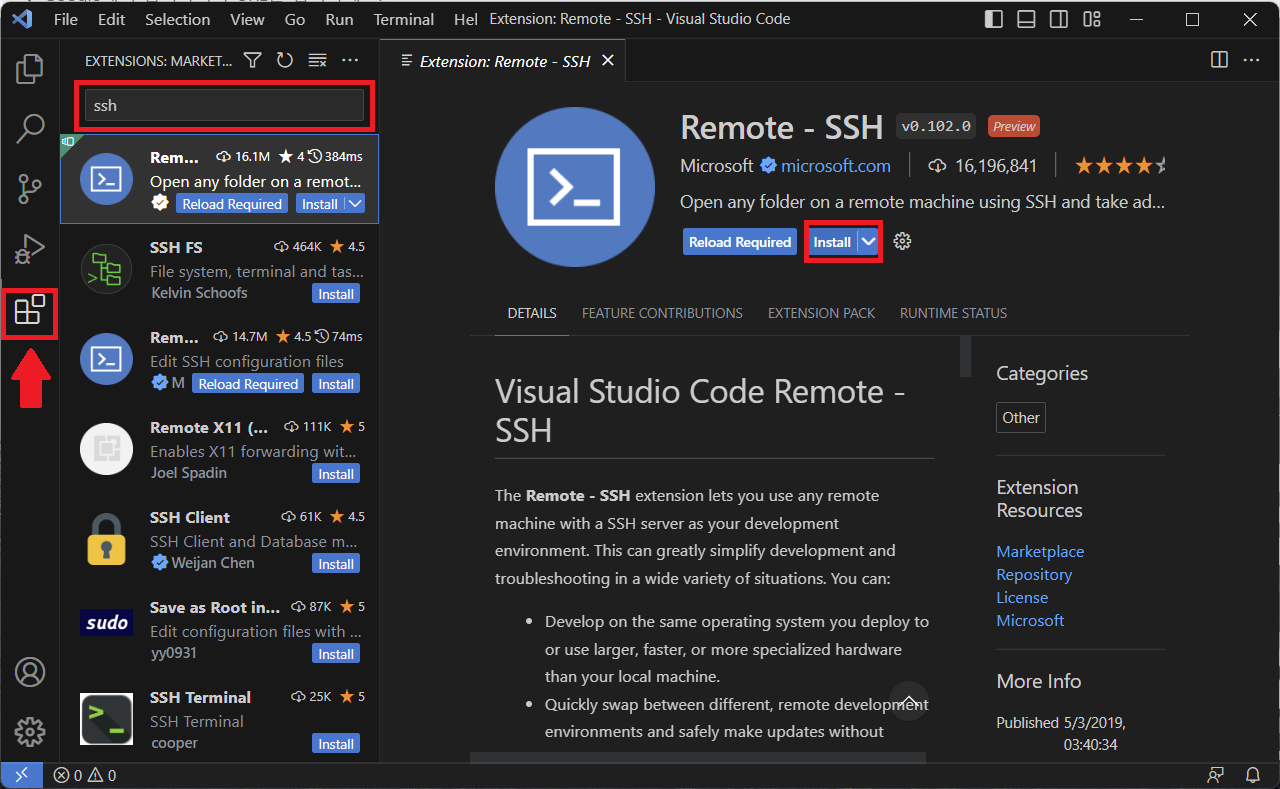
2. 좌측 하단에 있는 파란 버튼(><)을 클릭
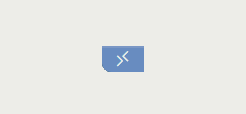
3. Connect to Host…
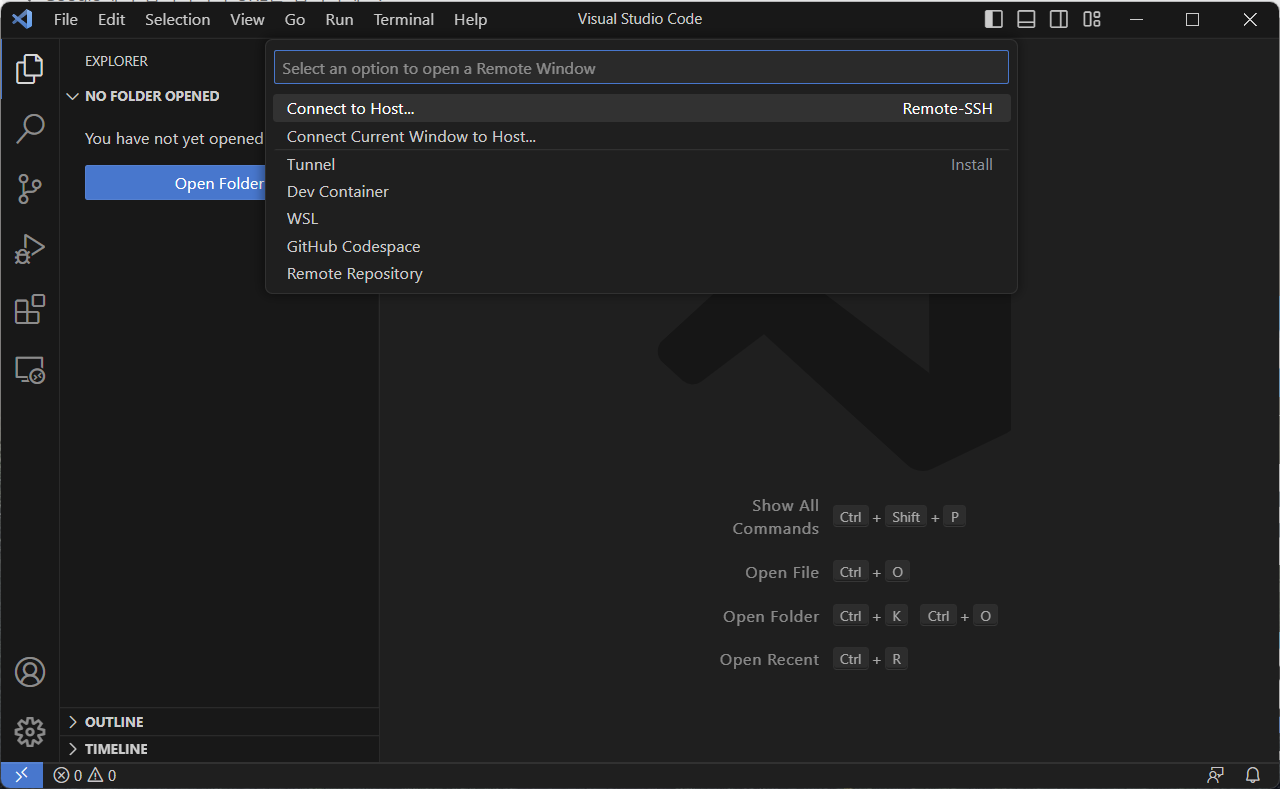
4. Add New SSH Host…

5. 원격 서버 접속 명령어 입력
ssh [접속계정]@[원격지 주소]
6. 새로 등록한 SSH 세션 정보를 저장할 파일 선택
Windows 사용자 기준, 제일 상단에 있는 C:\Users\[사용자명]\.ssh\config 를 선택합니다. 다른 OS도 대강 로컬 계정 디렉토리 근처로 설정하세요.
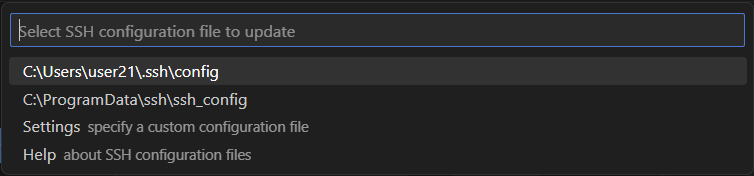
7. Open Config 버튼 클릭

8. config 파일에 세션 설정 정보 입력
아래 포맷에 맞춰 내용을 입력한 뒤 Ctrl + S 단축키로 설정을 저장합니다.
Host [원격 세션명]
HostName [원격서버 IP]
User [접속하려고 하는 계정명]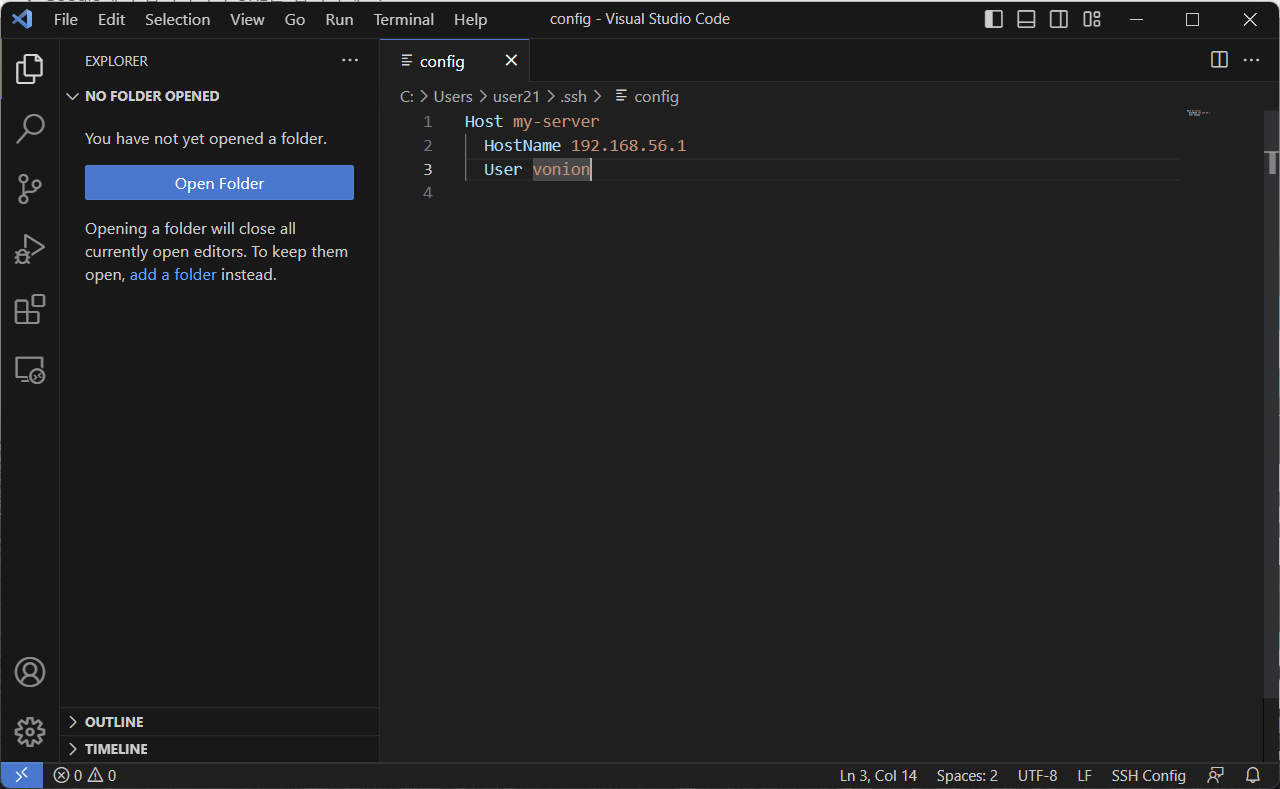
9. 다시 SSH 연결 버튼 클릭 후 등록한 원격 세션 선택
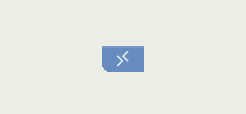

10. 계정 패스워드 입력

패스워드 인증까지 마무리되면 원격 서버의 디렉토리 중 하나를 선택하여 띄울수 있고, 원격으로 파일들을 수정하고 손 보는게 가능합니다.
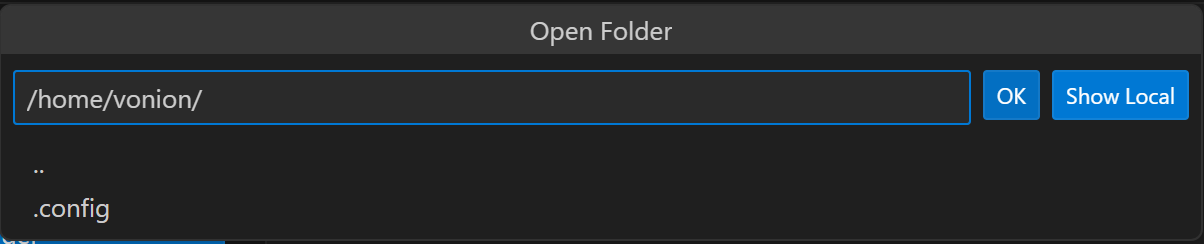
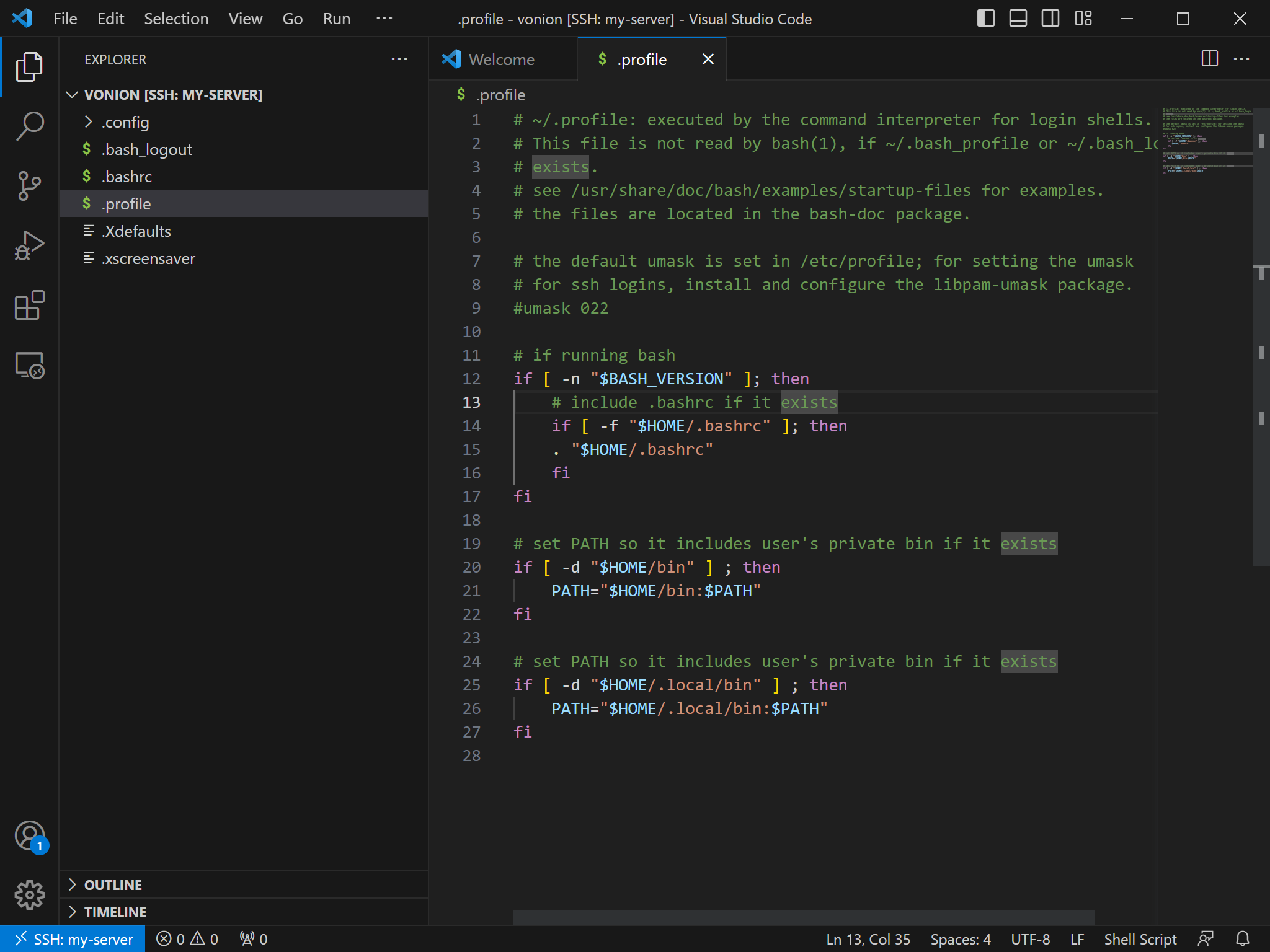
n. 패스워드가 아닌 pem key로 접속해야하는 경우
config 파일에서 IdentityFile 필드를 추가합니다.
Host [원격 세션명]
HostName [원격서버 IP]
User [접속하려고 하는 계정명]
IdentityFile [pem key가 있는 로컬 호스트 경로]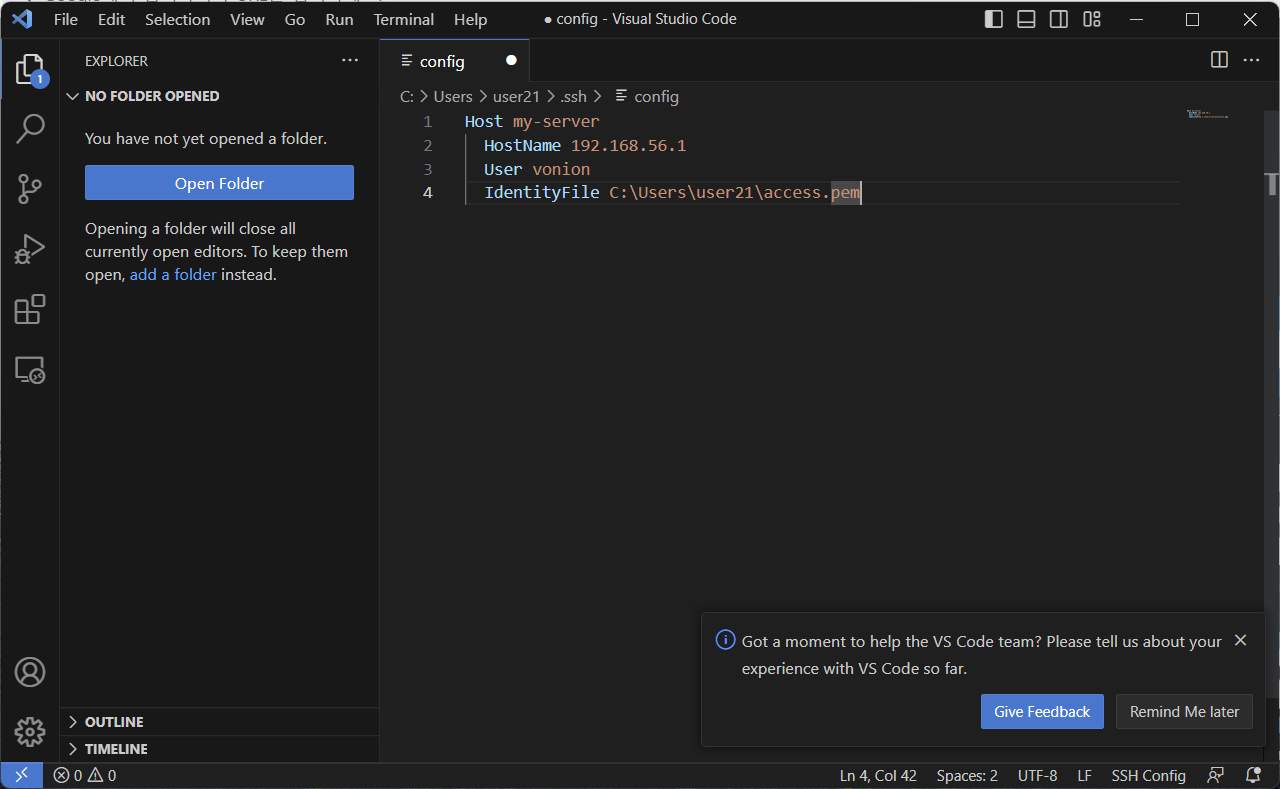
반응형

